|
|
Benutzen Sie ‚Standard > Optionen’, um auf die Anwendungsoptionen für die Stickmuster-Ansicht, Raster & Hilfslinien wie auch auf andere Einstellungen, zuzugreifen. |
|
|
Benutzen Sie ‚Standard > Optionen’, um auf die Anwendungsoptionen für die Stickmuster-Ansicht, Raster & Hilfslinien wie auch auf andere Einstellungen, zuzugreifen. |
Mit dem Optionen > Bildlauf-Karteireiter können Sie das Verhalten von Mauszeiger und Mausrad kontrollieren. Benutzen Sie Autom. Bildlauf, um während der Digitalisierung automatisch einen Bildlauf durchzuführen. Dies wird sich besonders beim Arbeiten an großen Stickmustern oft als einfacher erweisen als der Gebrauch der Schwenken-Funktion oder Bildlaufleisten. Das Dialogfeld ermöglicht Ihnen zudem, vier verschiedene Aktionen für das Mausrad festzulegen.
Klicken Sie auf das Optionen-Symbol oder wählen Sie Einrichtung > Optionen, und klicken Sie auf das Bildlauf-Register.
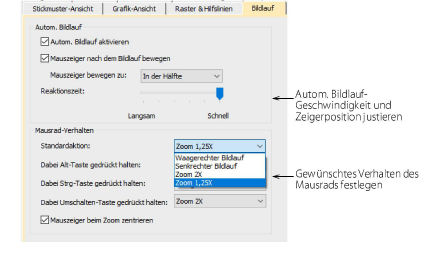
Justieren Sie nach Bedarf die Autom. Bildlauf-Optionen: Der Effekt wird erst offensichtlich, wenn Sie mit dem Digitalisieren beginnen. Das Designfenster führt automatisch einen Bildlauf durch, um der aktuellen Cursorposition zu folgen.
|
Option |
Funktion |
|
Abhaken des Kontrollkästchens aktiviert den automatischen Bildlauf während der Digitalisierung. |
|
|
Legt die Mauszeigerposition nach jeder Bildlaufaktion fest: |
|
|
Mitte: Benutzen Sie diese Einstellung für große Verschiebungen. |
|
|
In der Hälfte: Benutzen Sie diese Einstellung für kleinere Bewegungen – z.B. wenn Sie ein kleines Gebiet des Stickmusters vergrößern. |
|
|
Ecke: Benutzen Sie diese Einstellung für langsame Bildlaufdurchführungen. |
|
|
Bildlauf-Geschwindigkeit anpassen. |
Tipp: Um den Autom. Bildlauf zeitweilig zu deaktivieren, müssen Sie die Umschalten-Taste gedrückt halten. Benutzen Sie die Strg+Umschalten+A-Tastenkombination, um den Autom. Bildlauf durch ein Kippschalten schnell zu aktivieren/deaktivieren.
Haken Sie Mauszeiger beim Zoom zentrieren ab, um zu versichern, dass der Zeiger stets auf dem Bildschirm zentriert wird.